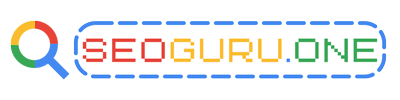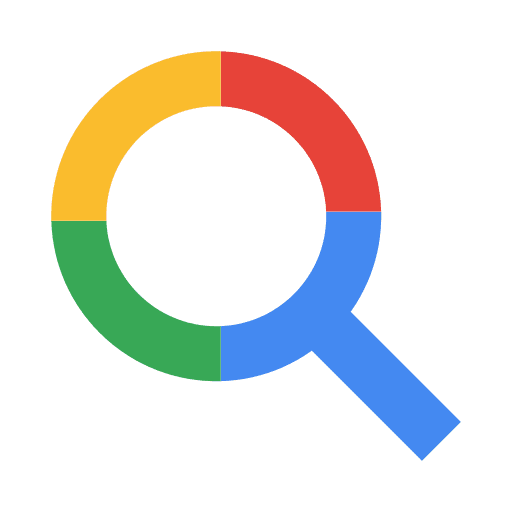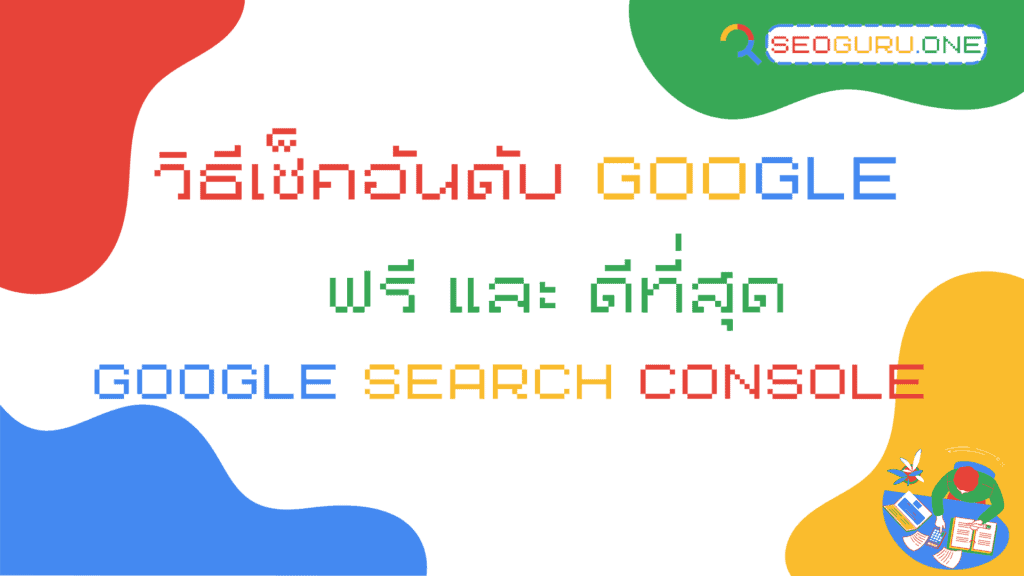วันนี้ทาง SEOGURU จะมาทำความรู้จักเพิ่มเติมกันกับ วิธีเช็คอันดับ Google ด้วยโปรแกรมที่ฟรีและใช้งานดีที่สุดผ่าน Google search console จะคืออะไร และมีใจความสำคัญอย่างไร มาทำความรู้จักกันเพิ่มเติมมากขึ้นไปกับ ฟีเจอร์เมนูพิเศษอะไรบ้างอย่างละเอียด ที่เหล่านักเล่น SEO ควรรู้กันก่อน
Google Search Console เป็นเครืองมือที่สามารถเช็คเว็บให้มีประสิทธิภาพ เช็คภาพ ที่สามารถเช็คภาพรวมกันอย่างแสดงผลเก็บสถิติด้วย google จะส่งมอบประสบการณ์ที่ดีให้นำไปทำเรื่องต่อยอด กันได้อย่างละเอียดได้ในบทความนี้ โดยจะใช้อะไรบ้างนั้น พร้อมกับ แนะนำ วิธีใช้งานเช็คอันดับ Google เพื่อส่งผลลักธ์ ในการเพิ่มผลลัพธ์อย่างดีกันระหว่าง User และ Google มาเริ่มดูกันเลย
ทำความรู้จักกับตัวช่วยในการค้นหารูปแบบไปกับ ALT TEXT : อ่านเพิ่มเติมกันได้เลย
Google Search Console คืออะไร ?
Google search console คือ เครื่องมือการเก็บสถิติฟรีจาก Google ที่สามารถสอบตรวจ ตรวจสอบประสบการณ์การเว็บไซต์ ให้คุณเข้ามาเว็บของท่าน จะได้วางแผนกันได้มีคนเข้ามาบนเว็บของคุณเท่าไหร่ ด้วยคีย์เวิร์ดอะไร แล้วทาง Google เก็บสถิติข้อมูลเว็บไซต์อะไรบ้าง อย่างละเอียด เจอกับปัญหาหน้าไหนพังหรือไม่ หรือปัญหา แสดงผลบนมือถือหรือไม่ ที่เป็นข้อมูลแสดงผลจริงๆ
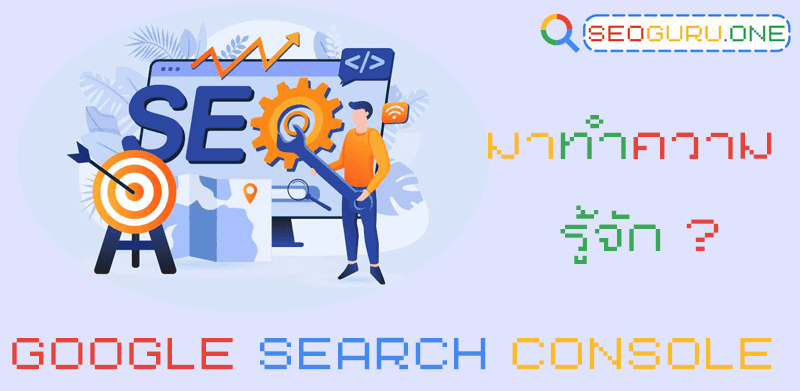
การติดตั้ง Google search console นั้นเหล่านัก SEO นั้นยังได้พัฒนาเว็บไซต์ให้ตรวจสอบคุณภาพของเว็บได้อย่างเรียบร้อย ให้มีการติดอันดับมากขึ้น และสามารถวางแผนการใช้งานด้วยเครื่องมือนี้ได้ทันที โดยการแค่มีง่ายๆ เพียงมีบัญชี Google เท่านั้น
ข้อดีของ Google search console
- ช่วยเพิ่มประโยชน์ในการเข้าถึงมากยิ่งขึ้น ในการส่งผลให้ติดอันดับจาก google มากยิ่งขึ้น และมีระยะเวลานานขึ้น เพราะถือเว็บของคุณมีคุณภาพมากยิ่งขึ้น
- สามารถเช็คได้ว่า ผู้เข้าเยี่ยมชมเว็บของเรามาจากคีย์เวิร์ดไหน , มีความถี่เท่าไหร่ และแสดงผลบนเว็บเท่าไหร่ บนเว็บของเรา
- แสดงอันดับ ขึ้นลงบนหน้าเว็บ จัดอันดับอยู่ที่เท่าไหร่ หน้าไหน แสดงผลได้เป็น 1 – หลายเดือน
- มีการแจ้งเตือนจากทาง google ถ้าเจอกับปัญหาในเรื่องของ INDEX , สแปม , AMP ใช้งานบนอุปกรณ์เคลื่อนที่ รวมทั้งปัญหาอื่นๆ บนหน้าเว็บไซต์
การจัดอันดับ ยังไม่ตรงด้วยมีขึ้นและลงจากหน้าแสดงจริง แต่ก็มีแนวทางสำหรับการขายมาเป็นหนึ่งส่วนของการปรับปรุงประสิทธิภาพ ให้ใช้งานง่ายๆ ได้ทั้ง มือใหม่ และมือเก่า
วิธีการติดตั้ง Google search console มีขั้นตอนดังนี้
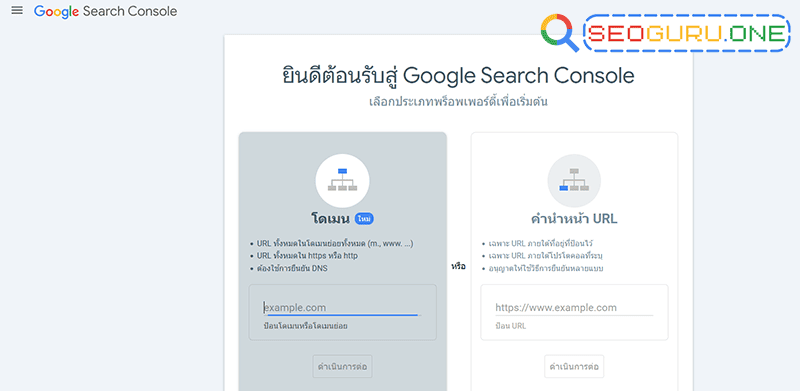
วิธีสมัครใช้งาน Google search console ฟรี
สามารถเข้ามาลงชื่อสมัครใช้ Google search console ทำการสมัครได้เลยฟรี ไม่มีค่าใช้จ่าย และไม่มีการอัปเดตเพิ่มเติมในการสมัครใช้บริการ
ขอแนะนำวิธีเขียนบทความให้ถูกใจ GOOGLE มากขึ้นด้วยวิธีการเขียนในรูปแบบ : EAT Factor
เพิ่มและยืนยันการเป็นเจ้าของเว็บไซต์
ทำการเพิ่มเพื่อพิสูจน์การเป็นเจ้าของเว็บไซต์ผ่าน search console โดยข้อมูลจะแสดงออกเพียงเจ้าของเว็บไซต์เท่านั้นที่มีสิทธิ์เข้าถึง Select property type ซึ่งการเพิ่มมี 2 ส่วนให้เลือกคือ
- Domain คือจะครอบคลุมทั้งเว็บไซต์ไปเลย โดย URL ที่กรอกลงไปต้องไม่มี “https://” รวมอยู่ เช่น seoguru.one
- URL prefix คือการเลือกเฉพาะบางหน้าของเว็บ เช่น https://seoguru.one/รับทำ-seo-offpage/
หลังจากใส่ URL เรียบร้อย เข้ามาก็จะให้คุณยืนยันว่าเป็นเจ้าของเว็บ ให้กด ยืนยันตัวตน ว่าคุณคือเจ้าของเว็บไซต์นั้น
5 เมนูต่างๆ ที่แสดงบน Google search console ที่ควรทำความรู้จักก่อน วิธีเช็คอันดับ Google
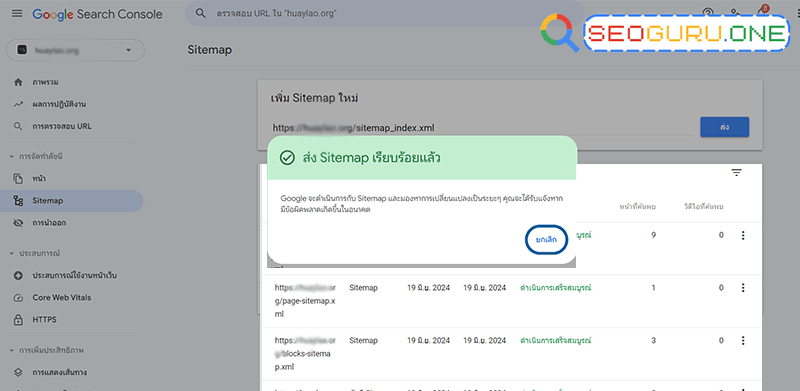
1. Performance วิธีเช็คอันดับ Google แบบ Organic Search
Performance คือ รายงานการเข้ามารับชมเว็บแบบ Organic Search ที่เข้าเว็บสามารถให้คุณนำไปต่อยอดในการ วิเคราะห์ , วางแผนการทำ SEO และ วางแผนในการทำ Keyword Research เทคนิคต่างๆ ในการเช็คอันดับให้ติดคีย์เวิร์ดอย่างยั่งยืน โดยสามารถเข้ามาดูเมนูได้ผ่านทาง แทบเมนูได้ดังนี้
- Total Click : จำนวนคลิกทั้งหมดที่เข้ามาบนเว็บไซต์ของเรา
- Total Impression : จำนวนครั้งที่คนเห็นหน้าเว็บของเรา Google Search Result
- Keyword : คำค้นหาจากผู้ใช้งาน User เพื่อเข้ามายังเว็บไซต์ของคุณ
- Click : จำนวนคลิกคีย์เวิร์ดคำนั้นๆ ที่โชว์ ยังไม่รวมกับการแสดงผลหาคุณจ้างค้นหาแบบ Google Ads
- Impression : ความถี่ในการแสดงผลบนหน้า Google
- CTR (Click-Through Rate) : จำนวนคลิกเป็นอัตราคลิกผ่านการคำนวณ / จำนวนการแสดงผล * 100
- Average Position : ตำแหน่งที่แสดงอยุ่บนหน้าเว็บ Google แม้จะมีการเปลี่ยนแปลงตลอดเวลา
2. URL Inspection
URL Inspection เป็น ส่วนที่เอาไว้ตรวจสอบสถานนะเก็บข้อมูล Indexing เมื่อเราใส่ URL แล้วจะแสดงผลในการตรวจสอบสถานะ URL เมื่อต้องการตรวจสถานนะ แล้วจากนั้นก็กดที่ Test Live URL ด้านมุมขวา ซึ่งก็จะใช้เวลาในการตรวจสอบสถานะในการใช้งานในช่วงเวลาานั้น ๆ โดยสามารถดูสถานะได้มีทาง Googlebot ได้เพิ่มหน้าไปยังเว็บไซต์ของเราหรือยังผ่าน View Tested Page โดยสามารถแจ้งปัญหา และเพื่อเพิ่มประสิทธิภาพได้อย่างดีมากขึ้น
3. Coverage การทำดัชนี
หน้า Coverage เป็น ส่วนของปัญหาในการตรวจเรื่อง URL หน้าของเว็บคุณ นั้นให้คุณเข้ามาตรวจสอบปัญหา ที่มักเจอบ่อยๆ ได้ดังนี้ คือ
- Server Error : ปัญหาทางด้านบริการเซิร์ฟเวอร์บนเว็บไซต์ บริการจาก โฮลต์ หรือ เซิร์ฟเวอร์จากที่อื่น ให้ทำการแจ้งปัญหานี้กับผู้ให้บริการ
- Page Not Found : เกิดปัญหามาจากหน้าเว็บไซต์ได้หายไป อาจจะมาจากการลบหน้า หรือ เปลี่ยน URL และทำให้ทาง Googlebot เข้ามาเก็บในช่วงเวลานั้นไม่เตอหน้าทำให้แสดงออกมาเป็น error
4. Sitemap
Sitemap คือ แผงผังของเว็บเรียกง่ายๆ ก็คือเหมือนแผนที่ที่จะบอกให้บนเว็บของคุณว่า Google นั้นได้ทราบกันเลยว่าบนเว็บของเรามีอะไรบ้าง ถ้าเปรียบเทียบก็เหมือนกับ GOOGLE Map นั้นเอง
E-E-A-T อัลกอริทึม รูปแบบใหม่ ที่คนทำ SEO ห้ามพลาด : เข้ามาอ่านได้เลย
5. Core Web Vitals และ Mobile Usability
การแสดงผลแบบมือถือ Core Web Vitals และ Mobile Usability เป็นตัวชี้วัดความเร็วของคุณเพื่อประสิทธิภาพความไวของเว็บไซต์โดยสามารถเช็คเบื้องต้นได้ผ่าน PageSpeed Insights การใช้งานบนมือถือ และ เดสก์ท็อป
บทสรุป วิธีเช็คอันดับ Google ฟรีแถมใช้ได้ดี Google search console
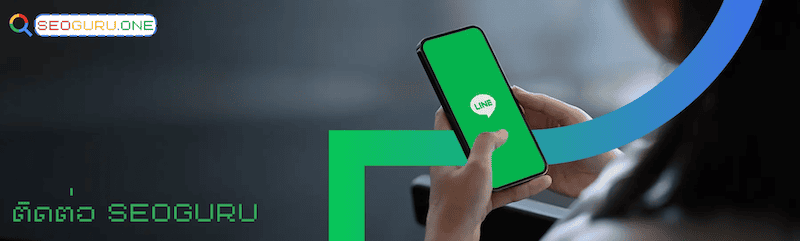
Google search console นับเป็นเครื่องมือการใช้ วิธีเช็คอันดับ Google ค้นหาคีย์เวิร์ดคำที่ผู้ใช้งานเข้ามาหา และคอยดูแลตรวจสอบถึงปัญหา ให้สามารถเข้ามามาปรับปรุงแก้ไขให้ตรงจุด พร้อมยังมีคำแนะนำ ให้ปรับปรุงให้ตรงจุดเพื่อนำมาเป็นการตลาด โฆษณาสินค้า เพื่อกระตุ้นความต้องการของลูกค้า จะต้องทำอย่างไรให้โดนใจ ยังเป็นเครื่องมือที่เราไม่เป็นจำต้องเสียเงินอีกต่อไป ด้วยเหตุผลนี้จึงทำให้ทาง Google search console นับเป็นเครื่องมือที่ไม่ควรพลาด!
มีข้อมูลสงสัยอยากจะสอบถามเพิ่มเติม ทักมาหาเราทีมงานเราได้ผ่านทาง ADD LINE